腾达d154路由器怎么设置无线桥模式
发布时间:2016-12-02 12:27
现在是互联网时代,在网络互联设备中,路由器是使用最广的一种网络互联设备,是数据通信的重要互联设备,那么你知道腾达d154路由器怎么设置无线桥模式吗?下面是小编整理的一些关于腾达d154路由器设置无线桥模式的相关资料,供你参考。
腾达d154路由器设置无线桥模式的方法:

将电话线(比较细的那根线)接猫的line口(比较小的那个口),再找一根短网线,一头接电脑,一头接路由器2/3/4任意接口,接线方式如下图:

注意:路由器正常工作状态是指示灯SYS闪烁,WAN口常亮或闪烁,2/3/4任意接口中与电脑相连的端口常亮或闪烁。

将电脑上的本地连接IP地址设置为“自动获得IP地址”
1.右键点击桌面上的“网上邻居”,选择“属性”:

2.键点击“本地连接”,选择“属性”:
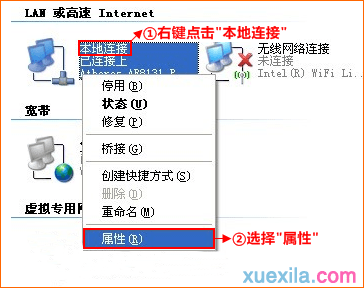
3.双击“Internet 协议(TCP/IP)”:
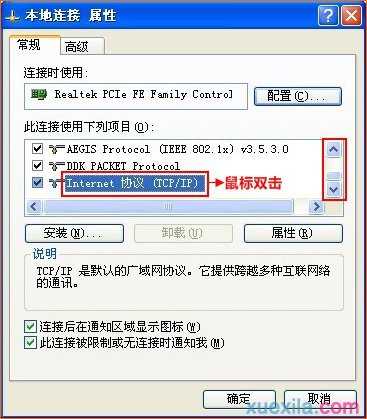
4.选择“自动获得IP地址”“自动获得DNS服务器地址”,确定即可:
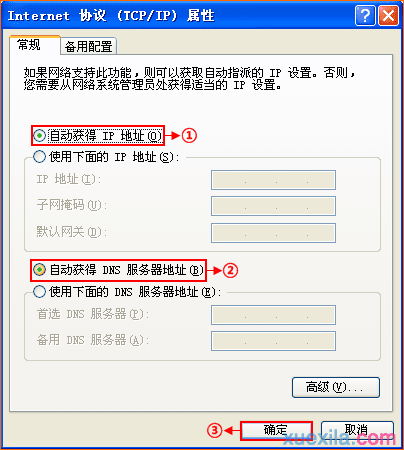

1.在浏览器中输入:192.168.1.1 按回车键:
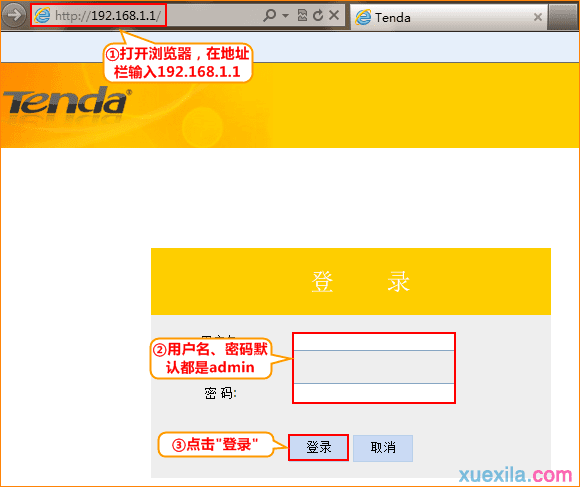
2.点击“高级设置”进入路由器管理界面。
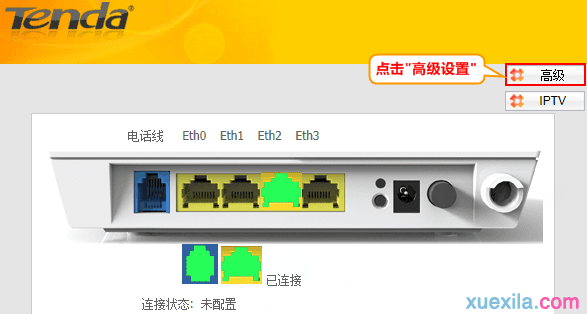
3.点击“高级设置”-“WAN口设置”-“以太网接口”-“添加”
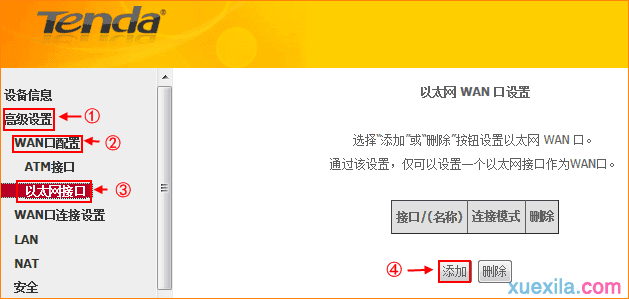
选择电脑和路由器相连所对应的物理接口。
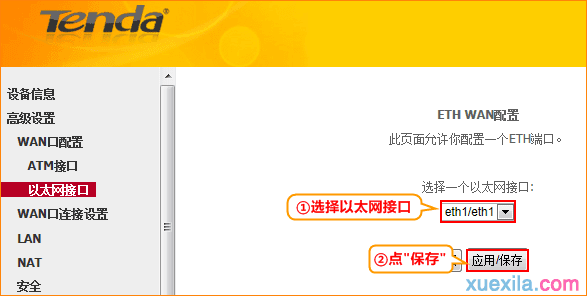
点击“WAN口连接设置”--“添加”
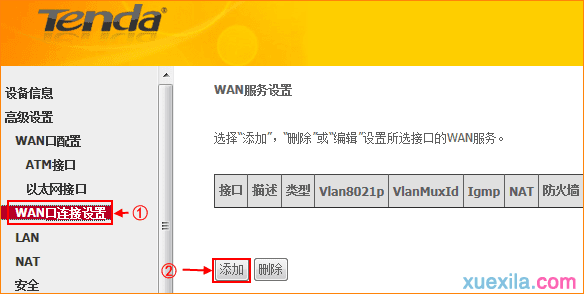
点击“下一步”
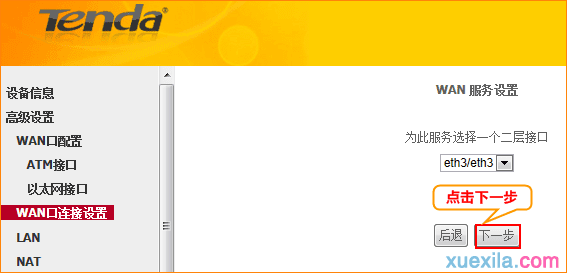
点击“下一步”,选择“桥模式”
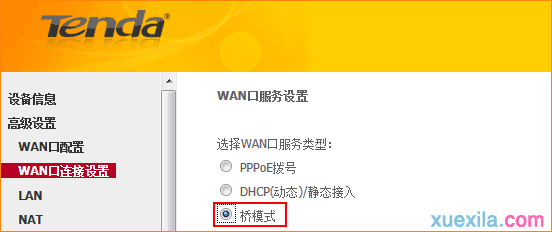
点击“下一步”
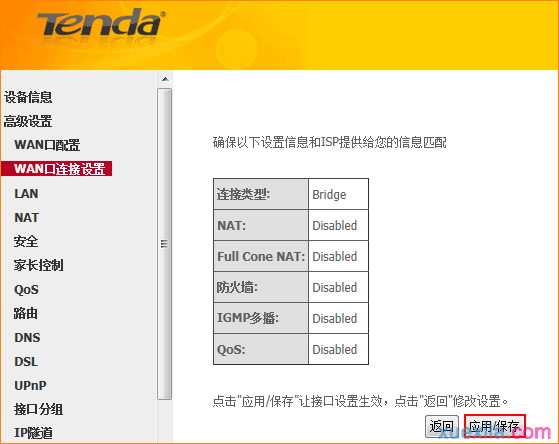
点击“应用/保存”

拨号成功后,您就可以上网冲浪了。

腾达d154路由器怎么设置无线桥模式的评论条评论